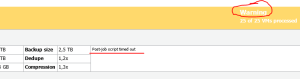Problem
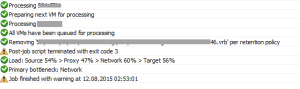 In den Backup-Reports und in der Statusübersicht sind verschiedene Veeam-Sicherungen mit Post-Job Batch-Scripts mit „Warning“ markiert, obwohl der Job korrekt gelaufen ist. Das schreint ebenso für das Script zu gelten, es sind keine Fehler feststellbar.
In den Backup-Reports und in der Statusübersicht sind verschiedene Veeam-Sicherungen mit Post-Job Batch-Scripts mit „Warning“ markiert, obwohl der Job korrekt gelaufen ist. Das schreint ebenso für das Script zu gelten, es sind keine Fehler feststellbar.
Lösung
Veeam B&R wertet den Rückgabecode („ERRORLEVEL„) des Scripts aus. Alle Statuscodes außer „0“ werden als Warning im Bericht aufgeführt. Am einfachsten ergänzt man sein Script um einen exit mit dem code 0:
... echo Done with hypercomplicated batch script. exit 0